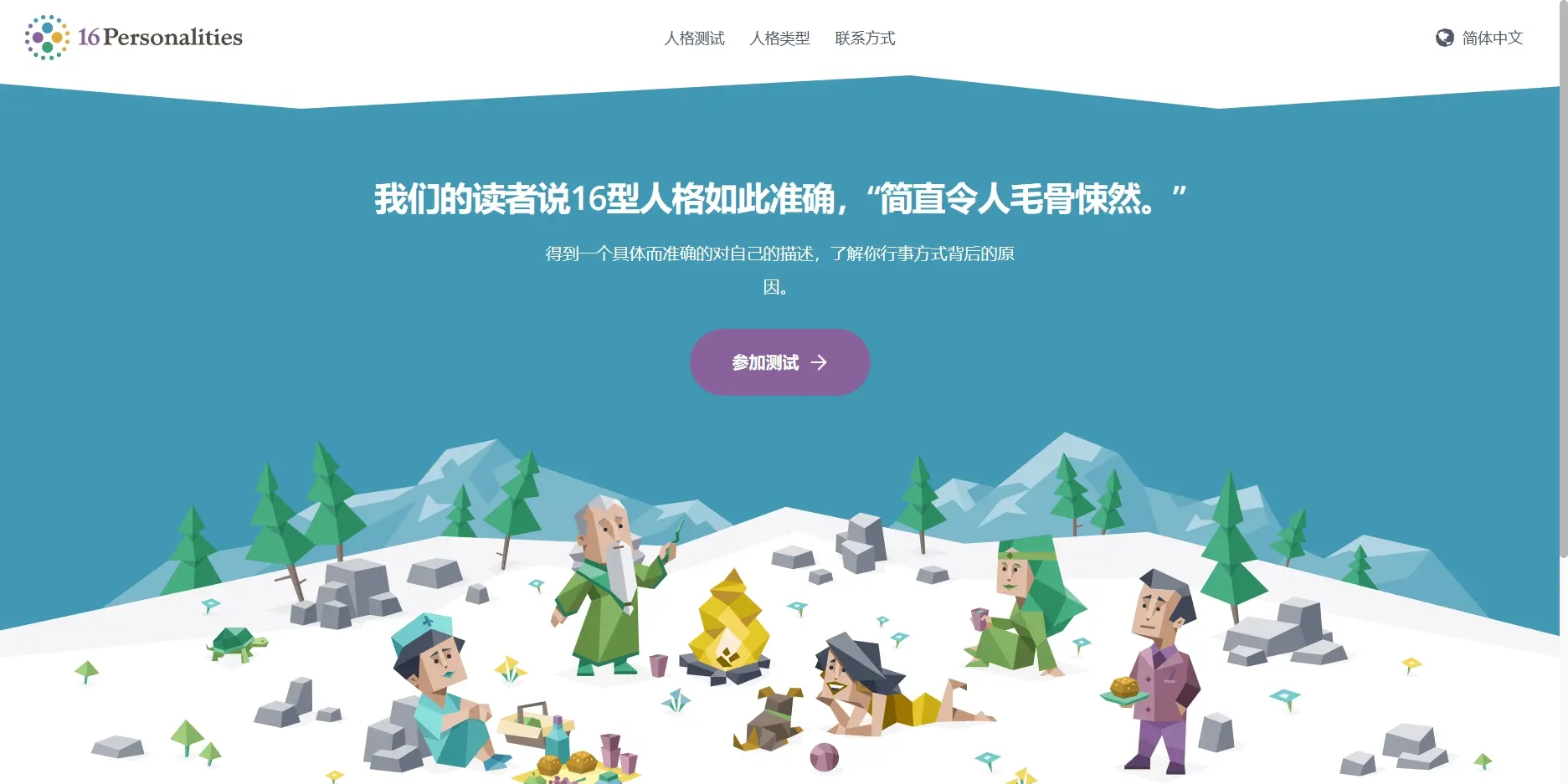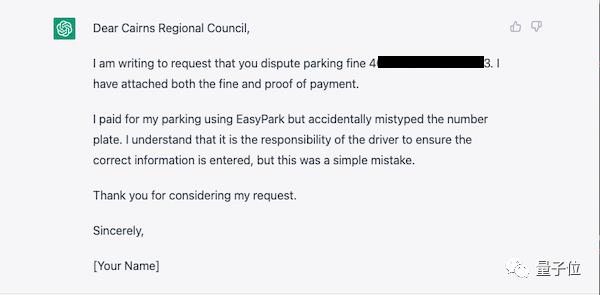最近很多的用户都在问,MySQL怎么可以彻底删除?为什么需要彻底删除呢?当我们在电脑没有彻底清除与MySQL相关的,当我们重新安装时就无法安装。那我们怎么样可以把mysql卸载干净呢?今天小编就教大家彻底卸载干净MySQL的详细操作步骤,如果您不会,按照小编的教程一步一步操作即可。

1、右键单击您的计算机,选择“管理”选项打开计算机管理界面。

2、选择“服务和应用程序”中的“服务”,然后我们在右边找到“MySQL”,右键单击选择“停止”。

1、我们可以在控制面板中卸载掉MySQL相关的全部,包括MySQL安装包也卸载。

2、我们也可以使用软件管家来卸载MySQL。

1、卸载后我们删除C:Program Files (x86)MySQL该目录下剩余了所有文件,把mysql文件夹也删了。
2、删除HKEY_LOCAL_MACHINESYSTEMControlSet002ServicesEventlogApplicationMySQL文件,要是没有就不用管了。
3、删除C盘下的C:ProgramDataMySQL 所有文件,这个要是删除不掉的话可以使用360粉碎掉,此programData文件是隐藏的需要显示后才可以看见。

4、重点来了!
删除C:Documents and SettingsAll UsersApplication DataMySQL下的文件夹,这个一定要删除,大家可以复制粘贴就会看到这个文件。

注意:这里我们可以通过windows系统自带的关键字查找功能来找相关联的文件。

重点!这一步稍微繁琐些,但是很关键,很多的用户都是在这里没有清理干净注册表的信息,导致不能重新安装。
1、windows+R运行“regedit”文件,打开注册表。

2、删除注册表:HKEY_LOCAL_MACHINESYSTEMControlSet001ServicesEventlogApplicationMySQL文件夹,大家按照这个路径即可打开。

以上的步骤操作完后,我们重新启动电脑就可以重新下载安装MySQL啦!
1、先下载MySQL:Windows (x86, 64-bit)
2、然后解压到对应的文件夹,需要记住保存的路径,同时新建一个my。ini文件,代码如下:


3、配置mysql环境变量
(1)文件资源管理器—此电脑—右键属性—高级系统属性—环境变量
(2)按照下图中配置环境变量


4、配置MySQL
(1)我们找到C:WindowsSystem32 目录下的 cmd.exe,然后以管理员的身份运行。
(2)再找到MySQL对应的bin文件路径然后执行mysqld –initialize –console 命令。

(3)复制对应的密码。

(4)安装并启动MySQL服务,输入刚才复制的密码进行连接。

(5)重置密码,这里注意;号结尾。

提示Query OK,说明修改成功了。
5、使用Navicat测试MySQL数据库连接。

这样我们MySQL卸载和安装就完成了,那您是否遇到了MySQL卸载不干净的问题呢!按照以上的操作步骤操作即可,相信看完本篇文章对您有所帮助,我们下期再见啦!